FUXA 开源组态+Modbus RTU
1.安装”虚拟串口驱动“软件
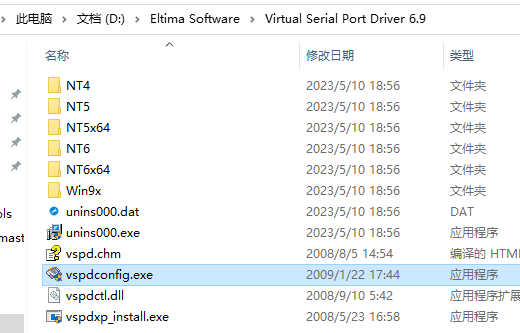
2.安装”modbus slave”

3.安装NodeJS,版本要求必须 Node ( 版本14.15.0 ~ 16.10.0) 且 NPM (版本 >= 6.11 ~ 7.xx),建议直接14.15.0,不要16.10,因为npm版本高了也不行。
4.打开”虚拟串口驱动“软件,添加2个端口
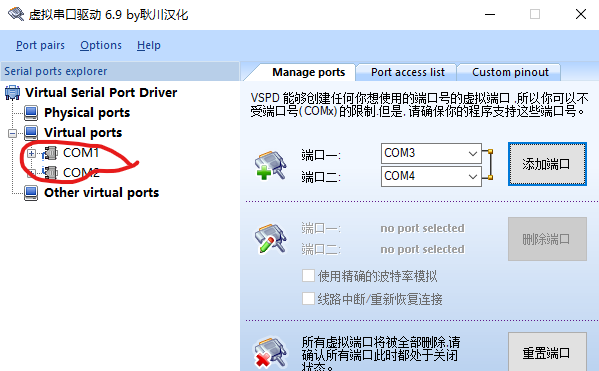
5.打开”Modbus Slave“,连接端口。
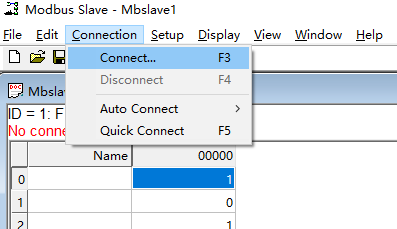
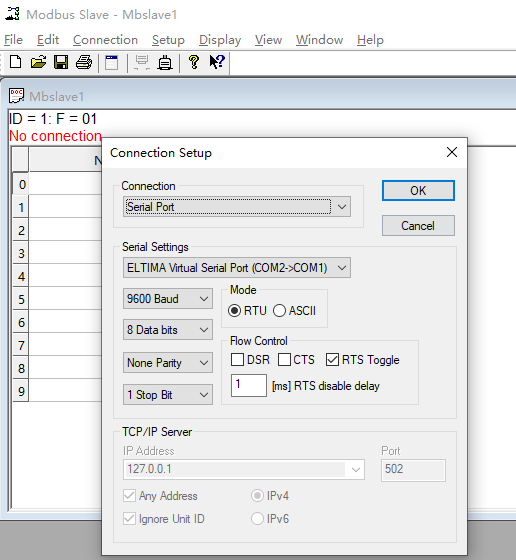
6.设置数据参数
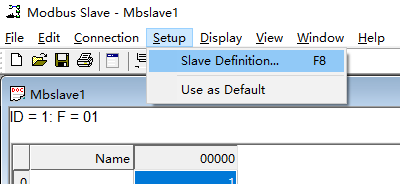

7.安装FUXA可以参考,https://github.com/frangoteam/FUXAhttps://github.com/frangoteam/FUXA
8.创建一个目录,然后打开cmd,切换到刚刚创建的目录,然后执行命令
npm install -g --unsafe-perm @frangoteam/fuxa
9.等待安装完毕后,执行命令”fuxa“
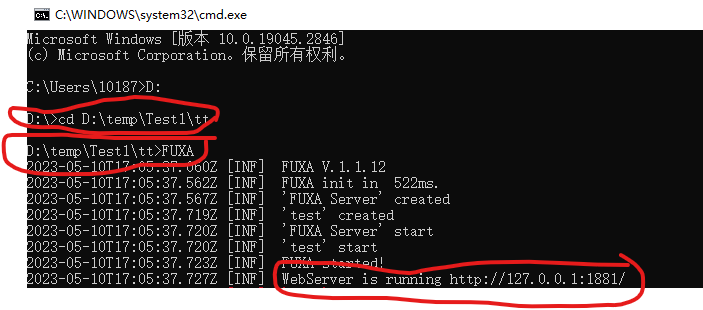
10.浏览器打开 http://127.0.0.1:1881/editor,放置3个开关按钮
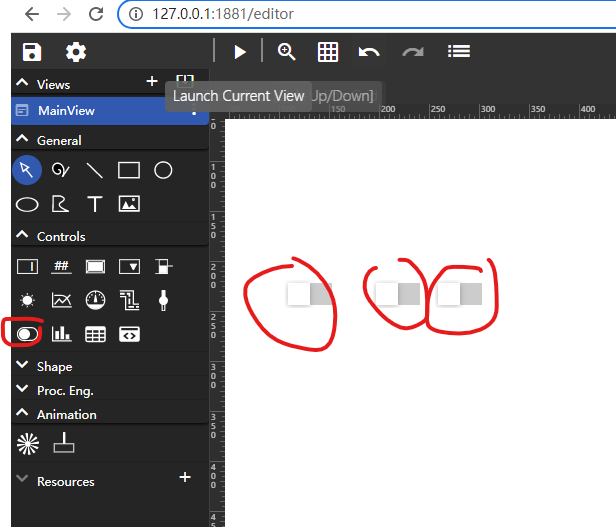
11.配置FUXA连接
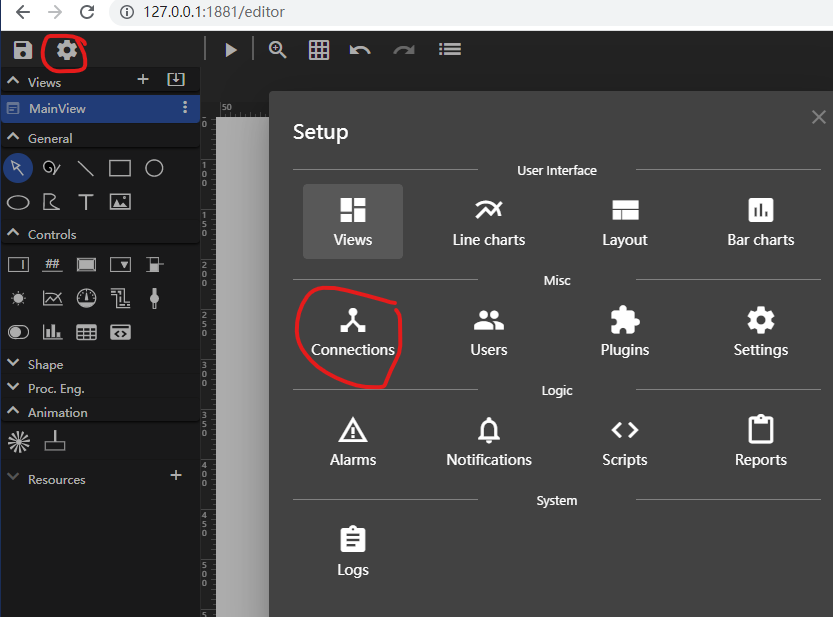
12.右下角按钮点击添加设备
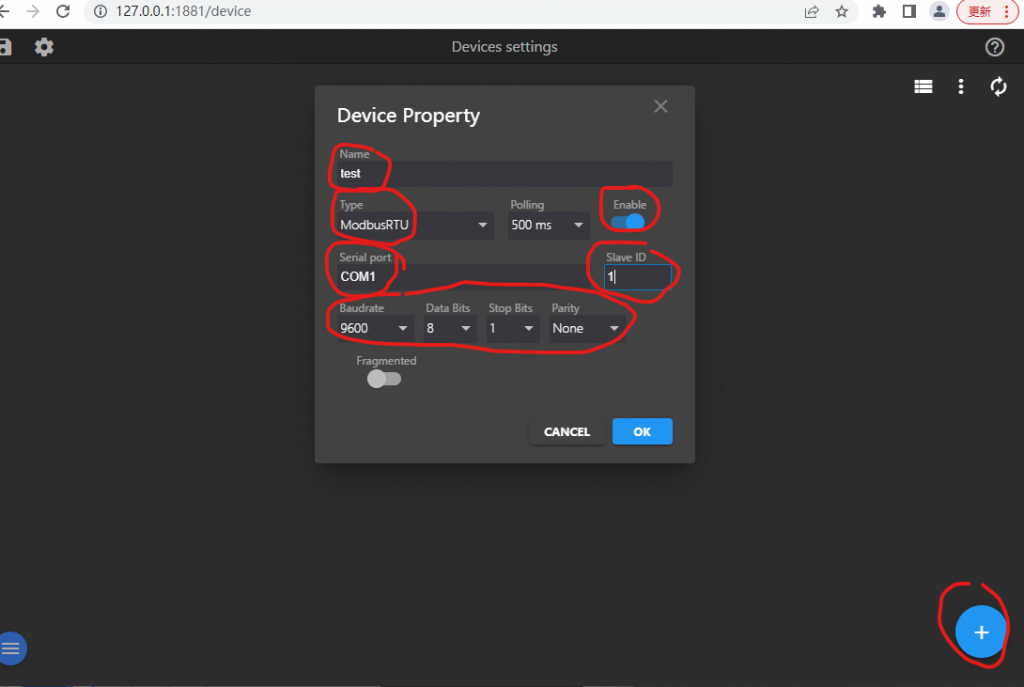
13.点击编辑标签按钮
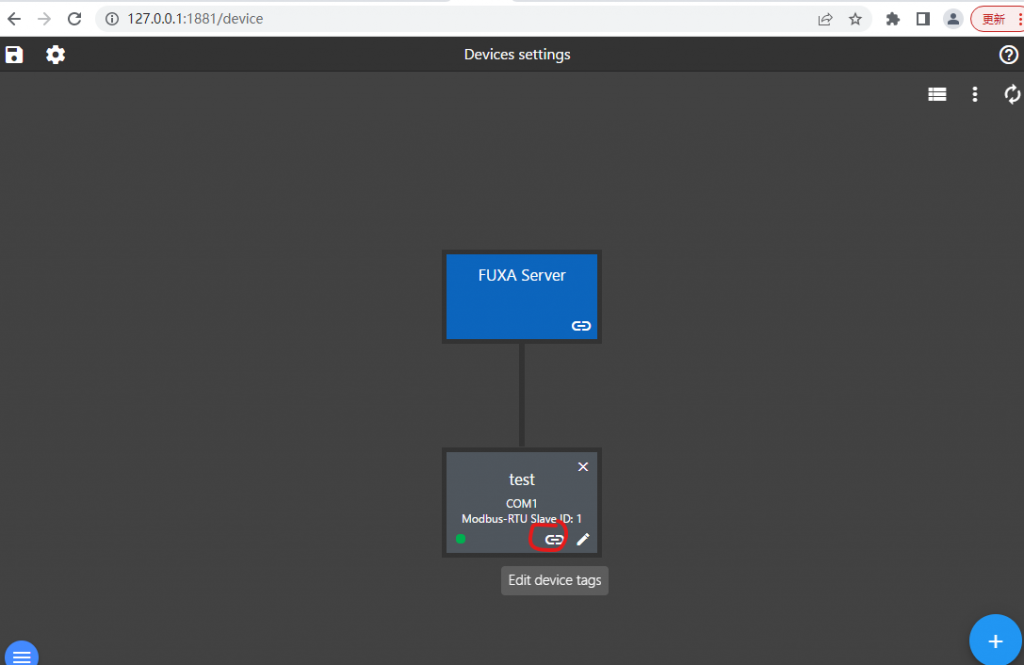
14.添加(绑定)3个标签
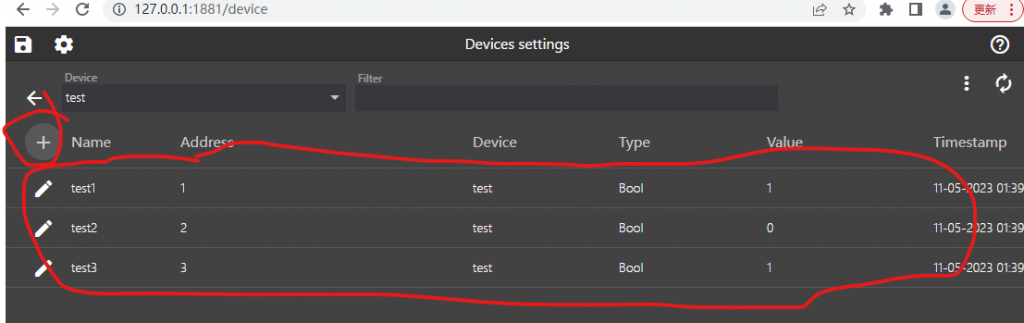
15.编辑视图
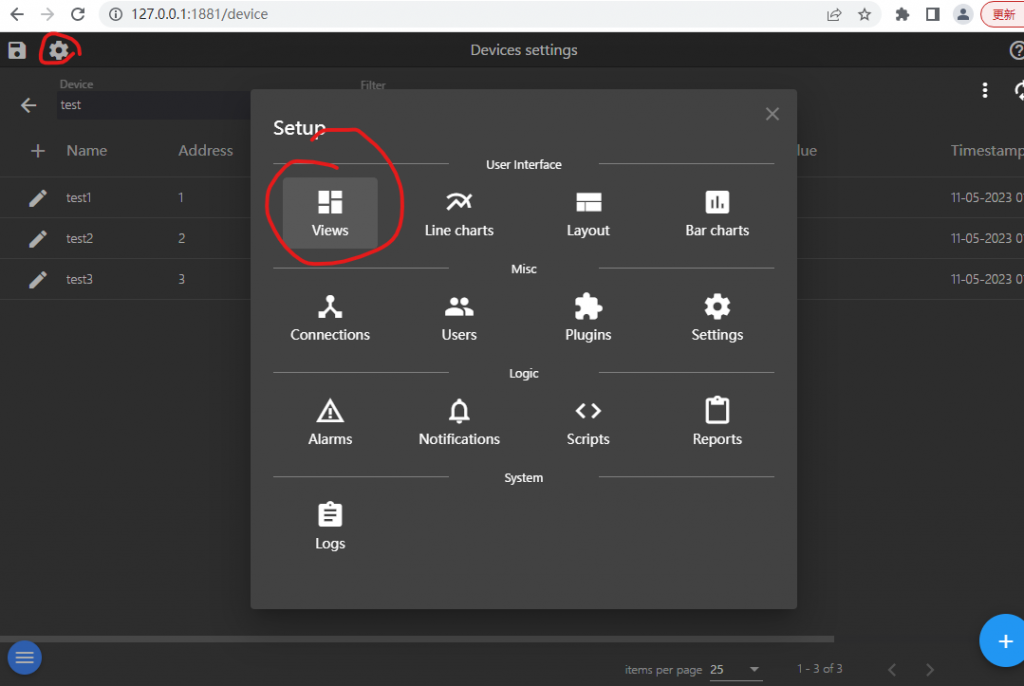
16.给视图的3个开关按钮绑定标签,我这演示绑定一个,另外2个一样的步骤,记得要保存配置
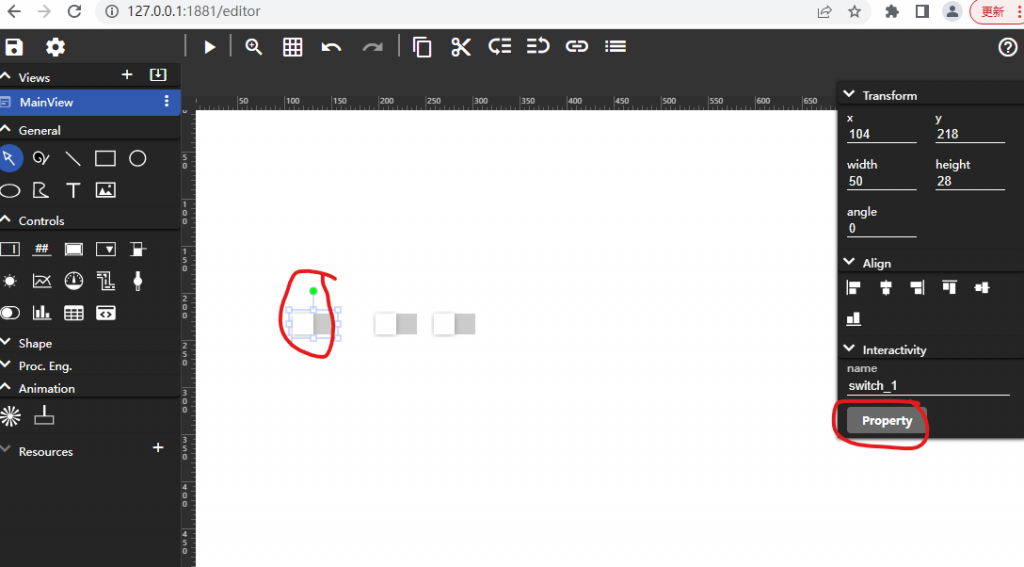
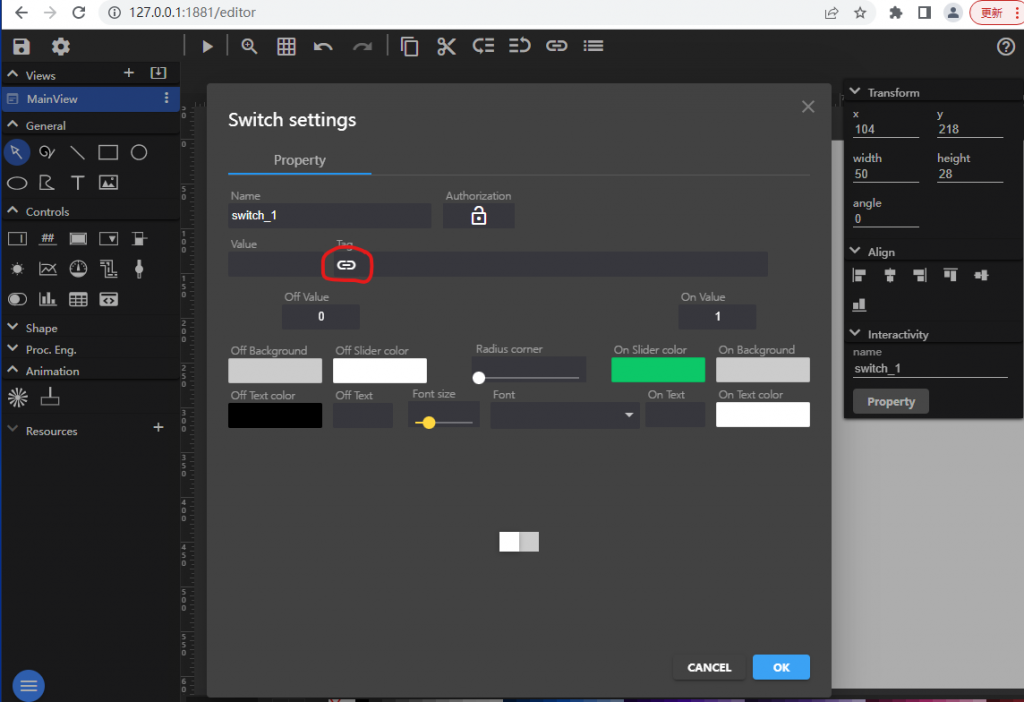
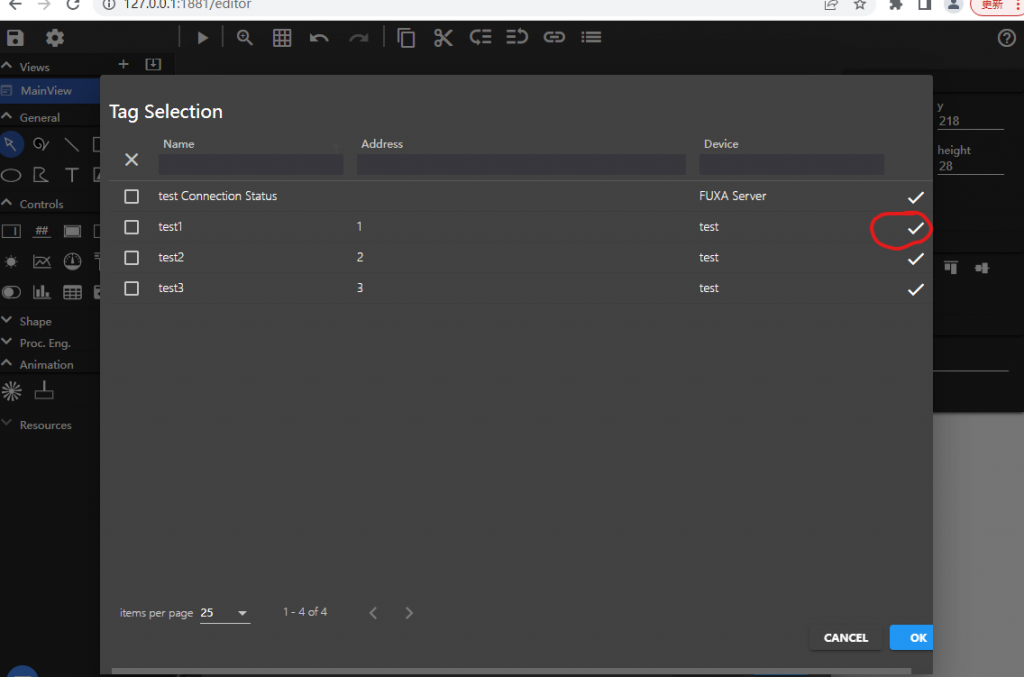
17.点击运行调试
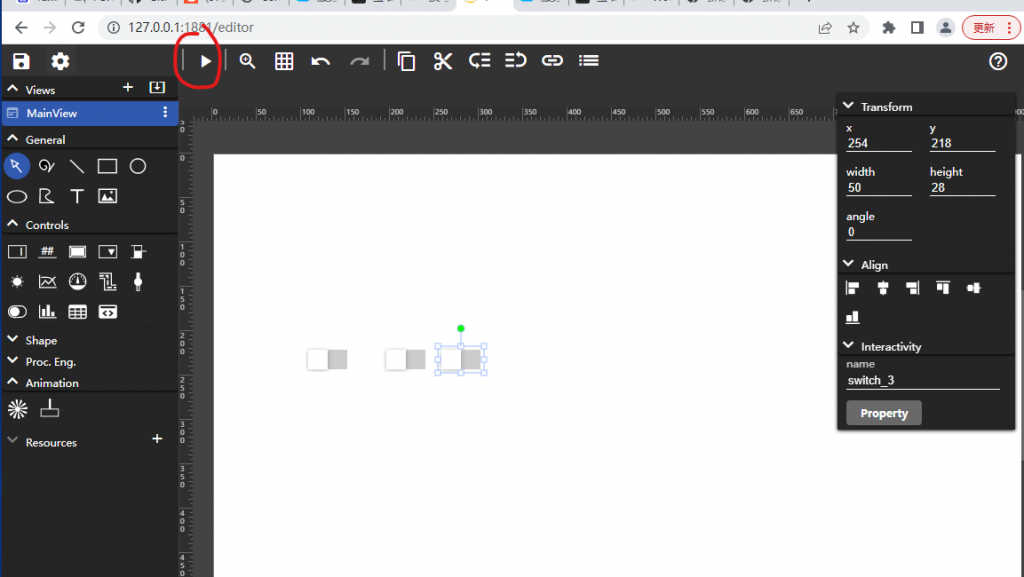
至此结束,把3个标签数据绑定到3个按钮后,可以在Modbus Slave软件上修改数据测试效果。
看下最终效果:
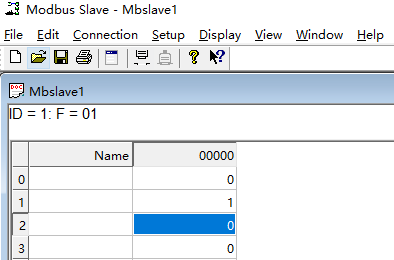
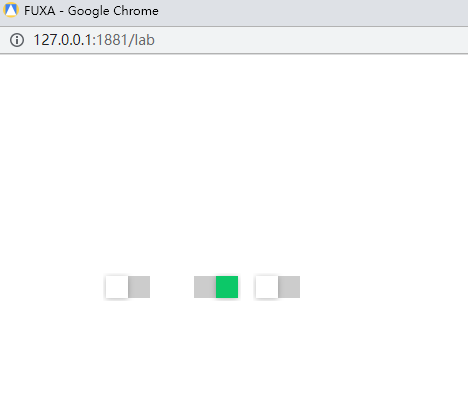
官方效果是可以模仿机器效果的动画,比如将一个物体从一个地方移动到另外一个地方。